Logic Pro Xユーザガイド
- ようこそ
-
- 概要
-
- リージョンの概要
- リージョンを選択する
- リージョンの一部を選択する
- リージョンをカット、コピー、およびペーストする
- リージョンを移動する
- ギャップを追加する/取り除く
- リージョンの再生をディレイする
- リージョンをループさせる
- リージョンを繰り返す
- リージョンのサイズを変更する
- リージョンをミュートする/ソロにする
- リージョンをタイムストレッチする
- リージョンを分割する
- MIDIリージョンをデミックスする
- リージョンを結合する
- トラック領域でリージョンを作成する
- トラック領域でオーディオリージョンをノーマライズする
- MIDIリージョンのエイリアスを作成する
- オーディオリージョンのクローンを作成する
- リージョンの色を変更する
- オーディオリージョンをサンプラーのサンプルゾーンに変換する
- リージョン名を変更する
- リージョンを削除する
-
- Smart Controlの概要
- マスターエフェクトのSmart Controlを表示する
- Smart Controlのレイアウトを選択する
- MIDIコントローラの自動割り当て
- スクリーンコントロールを自動的にマップする
- スクリーンコントロールをマップする
- マッピングパラメータを編集する
- パラメータ・マッピング・グラフを使用する
- スクリーンコントロールのプラグインウインドウを開く
- スクリーンコントロールの名前を変更する
- アーティキュレーションIDを使ってアーティキュレーションを変更する
- ハードウェアコントロールをスクリーンコントロールにアサインする
- Logic ProでSmart Controlの編集内容と保存されている設定を比較する
- アルペジエータを使う
- スクリーンコントロールの動きを自動化する
-
- 概要
- ノートを追加する
- スコアエディタでオートメーションを使う
-
- 譜表スタイルの概要
- トラックに譜表スタイルを割り当てる
- 譜表スタイルウインドウ
- 譜表スタイルを作成する/複製する
- 譜表スタイルを編集する
- 譜表と声部を編集する/パラメータを割り当てる
- Logic Proの譜表スタイルウインドウで譜表または声部を追加する/削除する
- Logic Proの譜表スタイルウインドウで譜表または声部をコピーする
- プロジェクト間で譜表スタイルをコピーする
- 譜表スタイルを削除する
- 声部と譜表に音符を割り当てる
- 多声部のパートを別々の譜表に表示する
- スコア記号の割り当てを変更する
- 譜表をまたいで音符を連桁にする
- ドラム記譜用にマッピングされた譜表スタイルを使う
- 定義済みの譜表スタイル
- スコアを共有する
- Touch Barのショートカット
-
- エフェクトについての説明
-
- MIDIプラグインを使う
- Modifier MIDIプラグインのコントロール
- Note Repeater MIDIプラグインのコントロール
- Randomizer MIDIプラグインのコントロール
-
- Scripter MIDIプラグインを使う
- スクリプトエディタを使う
- Scripter APIの概要
- MIDI処理関数の概要
- HandleMIDI関数
- ProcessMIDI関数
- GetParameter関数
- SetParameter関数
- ParameterChanged関数
- Reset関数
- JavaScriptオブジェクトの概要
- JavaScript Eventオブジェクトを使う
- JavaScript TimingInfoオブジェクトを使う
- Traceオブジェクトを使う
- MIDIイベントのbeatPosプロパティを使う
- JavaScript MIDIオブジェクトを使う
- Scripterのコントロールを作成する
- Transposer MIDIプラグインのコントロール
-
- 内蔵の音源についての説明
- 用語集

Logic Proプロジェクトで無音部分を削除する
「無音を削除」ウインドウでオーディオリージョンから無音部分を削除できます。基本的な処理は単純です。振幅の値が所定のしきい値を下回ればその部分をすべて削除し、それ以外の部分から新しいリージョンを作成します。
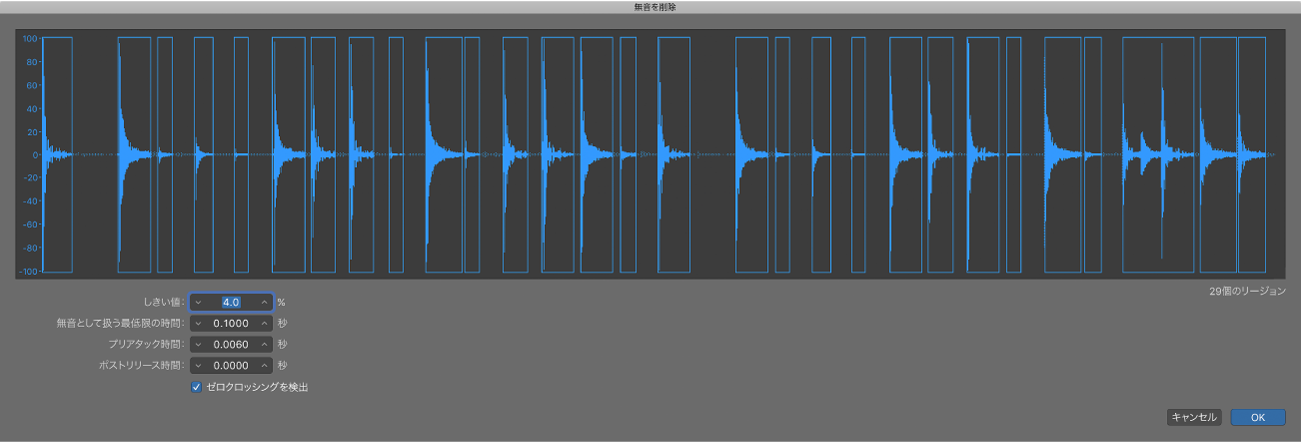
「無音を削除」ウインドウのパラメータは以下の通りです:
しきい値: 無音ではない部分と見なす振幅レベルのしきい値で、これを基準にリージョンが決まります。リージョンの数や長さに影響する最も重要なパラメータです。通常、しきい値を高くすると、短いリージョンがたくさん作成されます。しきい値を低くすると、リージョンの個数は少なくなりますが、各リージョンは長くなります。
無音として扱う最低限の時間: 無音部分(振幅が「しきい値」未満の部分)が何秒以上続けばギャップと見なし、リージョンに分割するかを指定します。この値が小さいほど、リージョンの個数は多くなります。これは振幅が一瞬でも小さくなれば、無音状態と見なされてしまうからです。逆に大きめにすれば、振幅が多少小さくなっても、細切れにはなりません。
プリアタック時間: 「無音を削除」処理で作成されたすべてのリージョンの先頭に定義済みのプリロール量を追加します。「しきい値」の値を大きめにすると、アタック時間が長い(立ち上がりがゆっくりの)場合に、先頭部分が無音と見なされてしまうのを防ぐことができます。ボーカルや管楽器、擦弦楽器など、打楽器系でない素材の場合にその傾向があるので、この機能が有効に働きます。リージョンの前に無音部分を追加した結果、直前のリージョンに重なってしまっても、「しきい値」の値を越えていなければかまいません。「プリアタック時間」を変更してもアンカー位置は変わりません。また、シーケンサーの時間軸上における、プロジェクトのオーディオデータの絶対位置も変わりません。
ポストリリース時間: すべてのリージョンの終了位置の自動リリース時間を定義します。徐々にフェードアウトする振幅が唐突に切れるのを避けることができます(特に「しきい値」の値を高くしている場合)。シンバル、オープンハイハット、リバーブテールの長いスネア、ボーカルなどに適用できます。このパラメータでは、重複は許可されません。つまり、リージョンの終了位置は、後続のリージョンの開始ポイントを超えることはありません。「ポストリリース時間」を変更しても、アンカー位置は変わりません。つまり、プロジェクト内のオーディオデータの絶対位置は変わりません。
ゼロクロッシングを検出: このチェックボックスを選択すると、リージョンの開始位置と終了位置が、波形の中で最も近いゼロクロッシング点に自動的にスナップされます。
「無音を削除」ウインドウを開く
Logic Proのプロジェクト・オーディオ・ブラウザで、Controlキーを押しながらオーディオリージョンをクリックし、ショートカットメニューから「無音を削除」を選択します。
選択したリージョンから無音部分を削除する
Logic Proで、「無音を削除」ウインドウのパラメータを設定します。
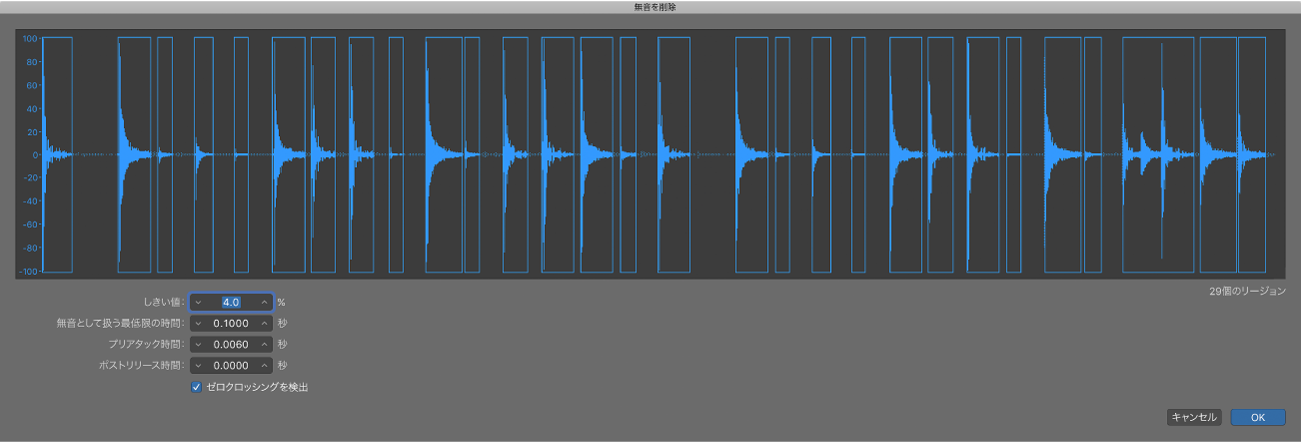
注記: オーディオファイルの素材に応じて、いずれのパラメータもリージョンの数と分割に影響を与えます。さまざまな値を試して、最良の結果が得られる設定を見つけてください。変更に合わせてリージョンのグラフィック表示がアップデートされます。
「OK」をクリックします。
トラック領域で使用されているリージョンを選択すると、トラック領域にあるリージョンを新しいリージョンに置き換えるかどうかを確認するダイアログボックスが表示されます。
以下のいずれかの操作を行います:
トラック領域のリージョンを、「無音を削除」機能で作成したリージョンに置き換えるには: 「置き換える」をクリックするか、Returnキーを押します。各オーディオセグメントの相対的な時間関係は変わりません。
リージョンをプロジェクト・オーディオ・ブラウザだけに表示するには: 「いいえ」をクリックします。これでプロジェクト・オーディオ・ブラウザから手動でリージョンを追加できます。
「無音を削除」のほかの使いかたについては、「無音を削除」の用途を参照してください。